win8系统使用的时间久后,如果系统运行卡慢,经常蓝屏死机的话,我们可以借助重装软件一键重装win8系统修复。那么具体如何重装win8系统,下面是具体的一键重装win8系统教程。
重装win8系统的方法有很多,比如一键重装系统,制作启动盘重装等等,其中比较简单的就是一键重装方式。有网友想了解自己的索立信电脑如何重装win8,下面就演示下索立信电脑一键重装系统win8教程。
索立信电脑一键重装系统win8步骤如下:
1、在索立信电脑上下载口袋装机重装系统工具并打开,选择需要安装的win8系统,点击安装此系统。(注意在安装前备份好c盘重要资料,关掉电脑上的杀毒软件避免被拦截)
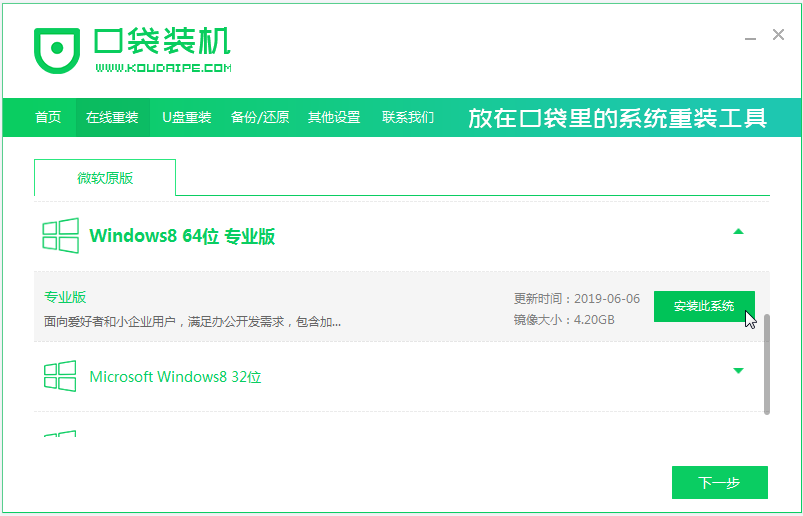
一键重装win8图解详情-1
2、软件开始自动下载系统镜像文件资料等,无需操作。
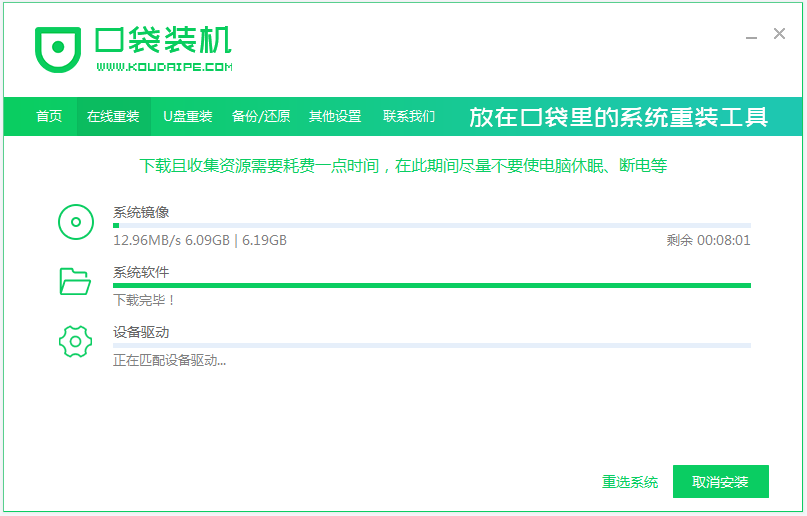
一键重装win8图解详情-2
3、部署完成后,我们选择重启电脑。
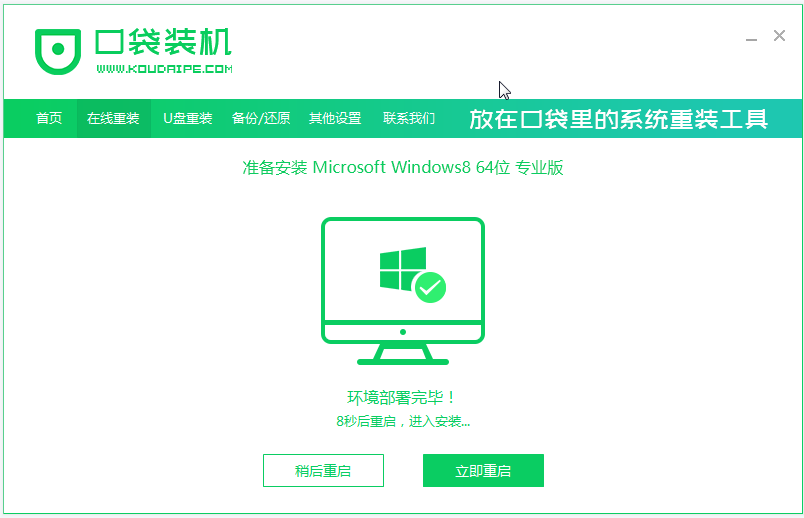
索立信电脑一键重装系统win8图解详情-3
4、电脑重启后进入了开机选项界面,选择xiaobai-pe系统进入。
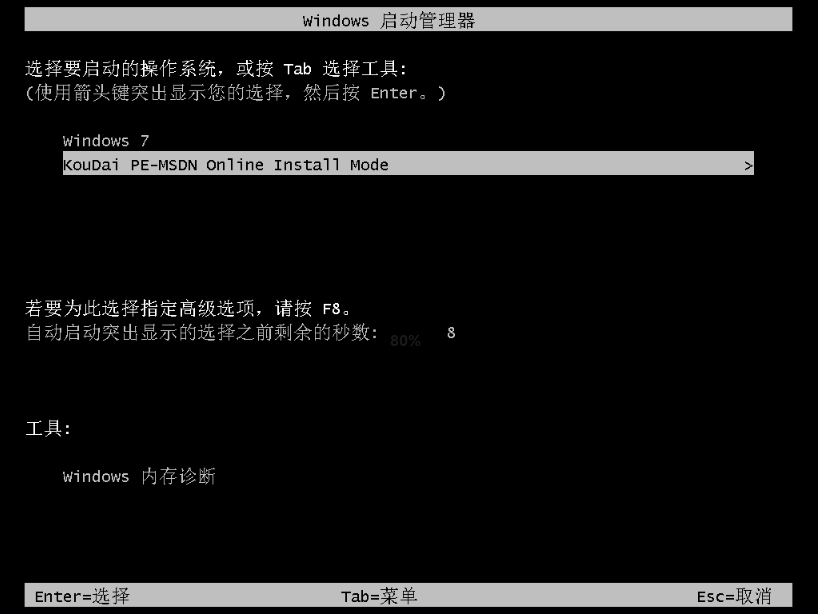
索立信电脑图解详情-4
5、进入pe系统后,口袋装机工具会自动开始安装win8系统,耐心等待即可。
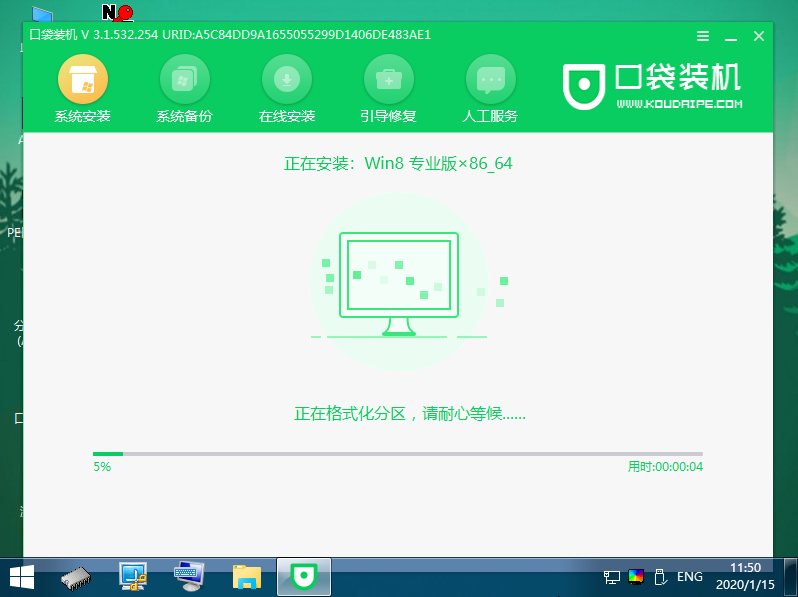
索立信电脑图解详情-5
6、安装完成后,点击立即重启。
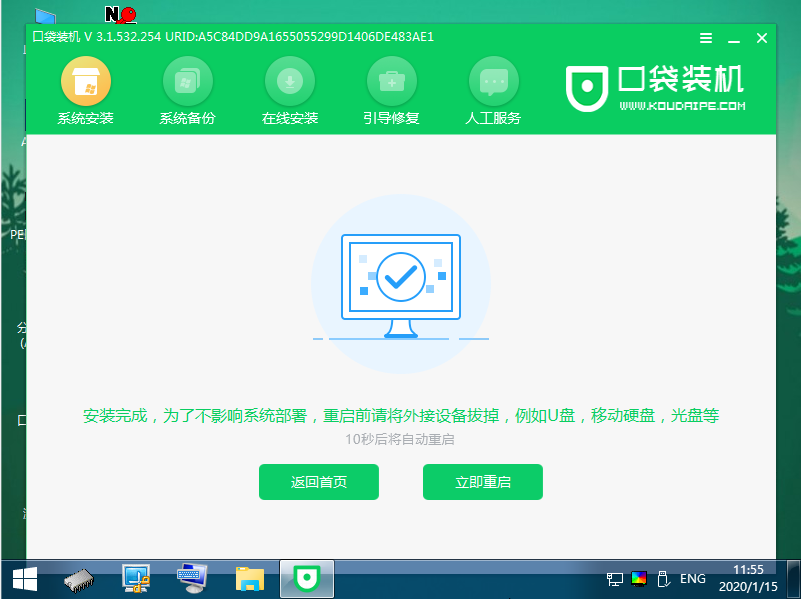
一键重装win8图解详情-6
7、期间可能会多次自动重启电脑,最后安装完成后进入win8桌面即表示安装成功。
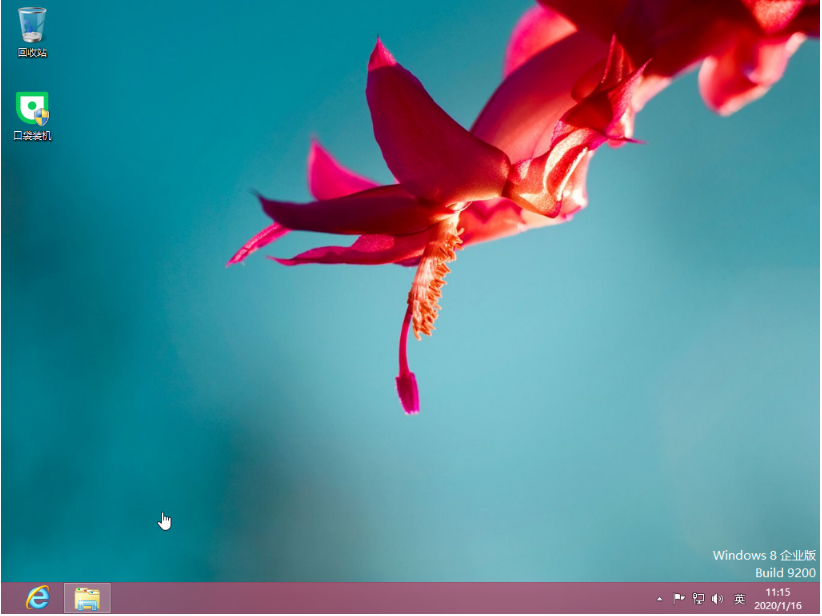
一键重装win8图解详情-7
以上便是索立信电脑一键重装系统win8的详细步骤,操作比较简单,有需要的小伙伴可以参照教程操作。